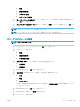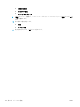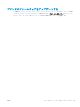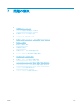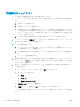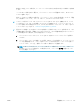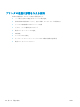HP LaserJet Enterprise 700 M712-User's Guide
Table Of Contents
- 製品の紹介
- プリンタの接続とソフトウェアのインストール
- 給紙トレイと排紙ビン
- 部品、サプライ品、アクセサリ
- 印刷
- プリンタの管理
- 問題の解決
- 索引
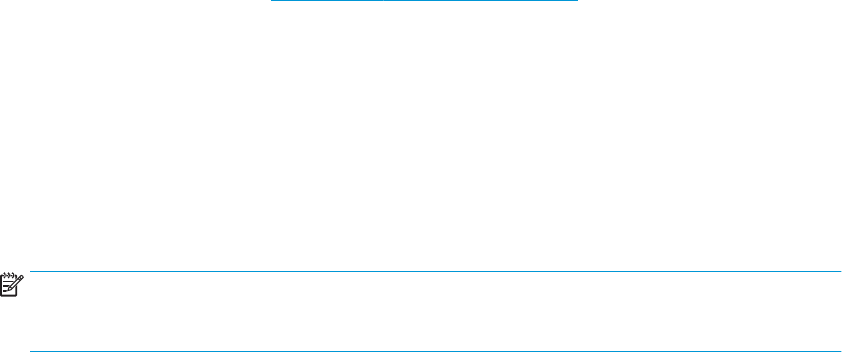
紙詰まりが発生している場合は、コントロール パネルに表示される指示に従って紙詰まりを解消
します。
ページが正しく印刷されない場合は、プリンタのハードウェアに問題があります。HP カスタマ
ケアにご連絡ください。
設定ページが正しく印刷される場合は、プリンタのハードウェアが正常に動作しています。問題
は、ご使用のコンピュータ、プリンタ ドライバ、またはプログラムにあります。
6. このプリンタ用のプリンタ ドライバがインストールされているかどうかを確認します。このプ
リンタ用のプリンタ ドライバを使用しているかどうかを確認します。プリンタ ドライバは、プ
リンタに付属の CD に収録されています。または、次の Web サイトからプリンタ ドライバをダウ
ンロードすることもできます。
www.hp.com/go/lj700M712_software
7. 過去に正しく機能していた別のプログラムを使用して、簡単なドキュメントを印刷します。これ
で問題が解決される場合、問題はプログラムにあります。これで問題が解決されない (ドキュメ
ントが印刷されない
) 場合は、次の手順を実行してください。
a. プリンタのソフトウェアがインストールされている別のコンピュータからジョブを印刷し
てみます。
b. プリンタをネットワークに接続している場合、USB ケーブルを使用して、プリンタとコンピ
ュータを直接接続します。プリンタを正しいポートに付け替えるか、ソフトウェアを再イン
ストールします。このとき、使用している新しい接続タイプを選択します。
注記:お買い上げの時点では、プリンタの USB ポートが無効になっています。 USB ポート
を有効にしてプリンタの接続テストに使用するには、プリンタが [印字可] 状態になってい
ることを確認してください。
JAWW 問題解決チェックリスト
127